A webszerver ubuntu lts telepítése
Ma szinte minden öntudatos cég saját honlapján rendelkezik. Sok webhely és magánszemély, köszönhetően annak, hogy nem nehéz és viszonylag olcsó webhely-tulajdonossá válni, vagy akár ingyen.
Az egyik legfontosabb feladat, amelyet a weboldal tulajdonosának kell megoldania, az interneten történő elhelyezés vagy a tárhely.
Az ilyen hosting két tagadhatatlan előnye: az alacsony ár és a kiszolgáló karbantartása a tárhelyszolgáltató ügyintézői között, vagyis minden ügyfél megkapja a szabványos kiszolgáló konfigurációját a webhely fogadásához.
Másrészt a megosztott tárhelynek számos hátránya van:
- Nem garantálhatja az összes webhely stabil működését: ha egyikük túl sok erőforrást fogyaszt, a többi túl lassan működik, vagy egyáltalán nem nyílik meg. Ez sok oknál fogva megtörténik: a kiszolgálón nagyszámú webhely, mint sok hosting cég, nagy webhelyforgalmat, gördülékenyen írt vagy testreszabott szoftvert, DDoS-támadást követ el. Ebben az esetben a "tettes" webhely tulajdonosának drágább tarifát vagy elutasított szolgáltatást kínálnak.
- Nem lehetséges az alapértelmezett konfiguráció módosítása, további szoftver telepítése.
- A kiszolgáló tulajdonosai hozzáférhetnek az összes webhelyhez és ügyfél adatbázisához. Mivel sok webhely van, a kiszolgáló hackelésének valószínűsége nő.
- A kiszolgáló IP-címe elérheti a feketelistát, például az egyik ügyfél levélszemete miatt, amelynek következtében a kiszolgáló összes webhelyének problémái lehetnek az e-mailben.
Kerülje el a fenti problémákat, segíthet bérelni a saját szerverét vagy megvásárolni, és helyezze el a szolgáltató telephelyére. Természetesen egy ilyen megoldás sokkal többet fog fizetni, mint az előző változat. De van egy kompromisszum, amely összehasonlítható a megosztott tárhely árával: egy virtuális dedikált szerver (VDS). Ebben az esetben egyetlen fizikai szerver ad otthont bizonyos számú virtuális kiszolgálónak, amelyek mindegyike rendelkezik saját operációs rendszerrel és szoftvercsomaggal, amelyet egy adott felhasználónak szüksége lehet. Ebben az esetben a virtuális kiszolgáló a fizikai kiszolgáló szigorúan korlátozott erőforrásaihoz van hozzárendelve, ezért egy nagy terhelés vagy egy görbe forgatókönyv egy szerveren semmilyen módon nem érinti a többiet.
Függetlenül attól, hogy a szerver fizikai vagy virtuális, telepítenie és konfigurálni kell a szoftvert. A webkiszolgáló telepítésével és konfigurálásával kapcsolatban tovább fogunk beszélni. A webkiszolgáló használható mind a webhely (tárhely) hosting, mind annak létrehozása és hibakeresése céljából. Ebben az esetben a webszerver indítható a helyi számítógépen. Számos webhelyfejlesztő használja a Windowsot még akkor is, ha a webhely Linux alatt fut. Néha az abszurditás pontjára vezethető vissza: Linux alatt egy virtuális gépet indítanak el, amelyben a Windows telepítve van az ismerős "Denver" használatára.
Távoli kiszolgáló előtelepítése
Ha webkiszolgálót telepít egy helyi számítógépen, kihagyhatja ezt a szakaszt, és közvetlenül az "Apache telepítése" szakaszba léphet. Csatlakozzon a távoli kiszolgálóhoz az ssh segítségével az alábbi parancs beírásával:
A kapcsolat során meg kell adnia a jelszót. Ezenkívül, amikor először csatlakozol, akkor választ kell adni az "igen" kérdésre: "Biztosan folytatja a kapcsolatot (igen / nem)?" (Biztosan folytatja a kapcsolatot?).
Először a gyökér jelszavát írja be:
Ezután be kell írnia egy új jelszót, és meg kell erősíteni. A jelszónak legalább nyolc karakter hosszúnak kell lennie, legalább egy számjegynek, egy nagybetűnek és egy kisbetűnek kell lennie. A gyakori szavak és karakterkészletek nem használhatók jelszóként: "qwerty", "123456" stb. A jelszót más helyeken nem kell elérni. Ha elfelejtette a jelszót, akkor valószínűleg újra kell telepíteni a kiszolgálót.
Most hozzon létre egy új felhasználót a távoli kapcsolathoz a szerverhez, a root helyett:
Adjuk hozzá alex-t a adminisztrációs feladatok végrehajtásához a sudo paranccsal:
# Felhasználói jogosultság specifikáció
És adjon hozzá ezt a sort:
Ezután nyomja meg a Ctrl + O billentyűkombinációt a fájl megírásához, majd a Ctrl + X billentyűkombinációt a programból való kilépéshez.
A következő művelet az ssh beállítása. Nyissa meg az ssh konfigurációs fájlt:
Alapértelmezés szerint az ssh a 22-es porthoz csatlakozik. Módosítsa ezt a portot, hogy ne csatlakozzon hozzá, hogy jelszót válasszon. Ez pozitív hatással lesz a biztonságra, és csökkenti a felesleges terhelést a kiszolgálón. Válasszuk ki az új ssh-port számát a 1024-65535 tartományban, mondjuk 7777. Biztosítani kell, hogy ezt a portot ne használják más műveletekhez, például a 8000 és 8080 portokat a webszerver használhatja. Találjuk meg a / etc / ssh / sshd_config nyílt fájlt
És cserélje ki
Most letiltjuk az ssh kapcsolatot a root login segítségével. Lássuk a sorban a fájlt:
és változtasd meg a "yes" -t a "no" -ra:
Megadhatja azokat az felhasználókat is, akik ssh-en keresztül csatlakozhatnak a következő sorhoz:
Most csak az alex felhasználó csatlakozhat az ssh-hez.
Legyen óvatos, ha helytelenül adja meg a felhasználónevet, nem tud csatlakozni a kiszolgálóhoz.
Most nyomja meg a Ctrl + O és a Ctrl + X billentyűt a fájl írásához és a program kilépéséhez. Indítsa újra az ssh szolgáltatást az új konfigurációval:
szolgáltatás ssh restart
A kiszolgálóról való leválás vagy a telepítés folytatása előtt teszteljük az új konfigurációt. Az aktuális munkamenet elhagyása nélkül nyisson meg egy új terminál ablakot (Ctrl + Alt + T) vagy lapot (Ctrl + Shift + T), és próbáljon meg csatlakozni a szerverhez a következőképpen:
Nem szabad megfeledkezni arról, hogy a fenti lépések után a sudo-t a root gyökér parancsokkal végrehajtott parancsok futtatásához kell használni:
sudo parancs. ahol a parancs olyan parancs, amelyhez adminisztrátori jogosultságok szükségesek.
Az Apache telepítése
A webkiszolgáló telepítése előtt frissítse a szoftvert a következő parancsok futtatásával:
sudo apt-get frissítés
Először telepítse az Apache-ot, a leggyakoribb HTTP-kiszolgálót. amelyet a megbízhatóság, a nyújthatóság, a modulok használatának lehetősége és a konfiguráció rugalmassága jellemez.
Az Apache telepítéséhez futtassa a következő parancsot:
sudo apt-get install apache2
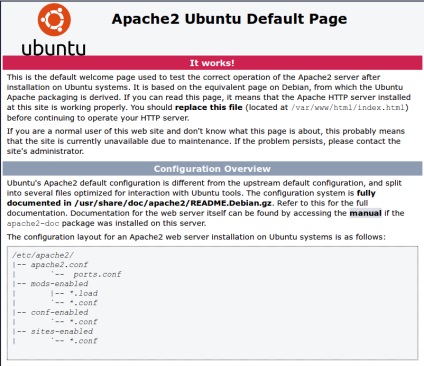
Ábra. 1. Apache2 Ubuntu alapértelmezett oldal
Ebben a szakaszban már a kiszolgálón lévő webhelyet is át tudja venni, ha a fájlokat a / var / www / html / mappába másolja, feltéve, hogy a webhely szkriptek és adatbázisok nélkül lesz. Ha több webhelyet szeretne elhelyezni a kiszolgálón, konfigurálnia kell a konfigurációt. A PHP és az adatbázisok használatához telepítenie kell a megfelelő szoftvert.
A MySQL telepítése
MySQL - az egyik legnépszerűbb adatbázis-kezelő rendszer, telepíteni, végrehajtani a parancsot:
sudo apt-get telepítés mysql-server php5-mysql libapache2-mod-auth-mysql
A telepítés során meg kell adnia és vissza kell erősítenie a MySQL root felhasználójának jelszavát. Telepítés után hozzon létre az adatbázis struktúráját a parancs segítségével:
Ezután futtassa a szkriptet a MySQL biztonsági beállításához:
Először írja be a fenti MySQL root jelszót. Az első kérdésre: "A root jelszó megváltoztatása?" Válaszolunk "n" -re, mivel már beállítottuk a jelszót. Továbbá a kérdések megválaszolásához alapértelmezés szerint egyszerűen nyomja meg az "Enter" - Igen gombot. A következő kérdés: "Névtelen felhasználók eltávolítása?" Megválaszolják "Y", mert a névtelen felhasználók potenciális biztonsági lyukak. A "Tiltott root bejelentkezés tiltása" kérdésre is válaszoljon. Válaszoljon az "Y" -ra is, ha távoli kapcsolatot használ, akkor jobb, ha kevésbé privilegizált felhasználónál. A következő kérdés: "Távolítsa el a vizsgálati adatbázisokat és hozzáférjen hozzá". A válasz a "Jelenleg újratölti a kiváltságos táblákat" kérdésre is "Y".
A PHP telepítése
A PHP a webhelyek létrehozásának egyik legelterjedtebb programozási nyelvezete. A telepítéshez hajtsa végre a következő parancsot:
sudo apt-get telepítse a php5 libapache2-mod-php5 php5-mcrypt fájlt
Alapértelmezés szerint az Apache, ha hivatkozik a könyvtárra, megkeresi az index.html fájlt, először keresni kell az index.php fájlt. Ehhez módosítsa a dir.conf fájlt:
sudo nano /etc/apache2/mods-enabled/dir.conf
DirectoryIndex index.html index.cgi index.pl index.php index.xhtml index.h $
Az index.php mutatót először az index.html előtt helyezd el:
DirectoryIndex index.php index.html index.cgi index.pl index.xhtml index.h $
sudo service apache2 újraindítás
PHP bővítmények telepítése
Bizonyos szkriptek működtetéséhez szükség lehet további PHP modulokra. Melyeket - meg kell adni a szkriptek dokumentációjában. A rendelkezésre álló modulok listája a következő paranccsal érhető el:
apt-gyorsítótár keresés php5-
Az adott modulról szóló teljes körű információ a következő paranccsal érhető el:
apt-cache megjelenítése modul_neve
apt-cache show php5-gd
megtudjuk, hogy ez egy olyan modul, amely a JPEG, PNG, XPM és Freetype / ttf betűtípusokat támogató grafikákkal dolgozik. A php5-gd modul telepítéséhez hajtsa végre a következő parancsot:
sudo apt-get install php5-gd
sudo nano /var/www/html/phpinfo.php
A következő sorokat vettük fel:
A PHP konfigurációjáról részletes információkat találunk:
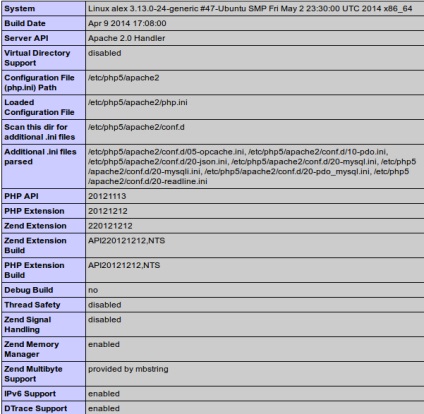
Ábra. 2. Információ a PHP konfigurációjáról
Egy gyártókiszolgálón jobb, ha nem hagyja el az ilyen fájlokat, hogy ne adjon információt a hackereknek. Ezért a teszt után törölje a phpinfo.php fájlt a következő paranccsal:
sudo rm /var/www/html/phpinfo.php
Ennek eredményeként dolgoztunk egy működő internetes kiszolgálót PHP és MySQL segítségével, de csak egy webhelyet támogatunk. Ha a kiszolgálón több webhelyet fogsz üzemeltetni, be kell állítania a virtuális állomások konfigurációját, de ez már egy másik cikk.